如何用PS软件设计汽车照片
1、打开PS,按crl+o打开一张图片,如图

2、选择多边形套索工具,按住鼠标左键涂抹载入选区,如图

3、选择图层,载入选区,按crl+J提取图层,选择背景图层,填充黑色,点击确定,如图

4、选择自定义形状工具,绘制图形,多次绘制图形,调整图形的大小和位置,点击确定,如图
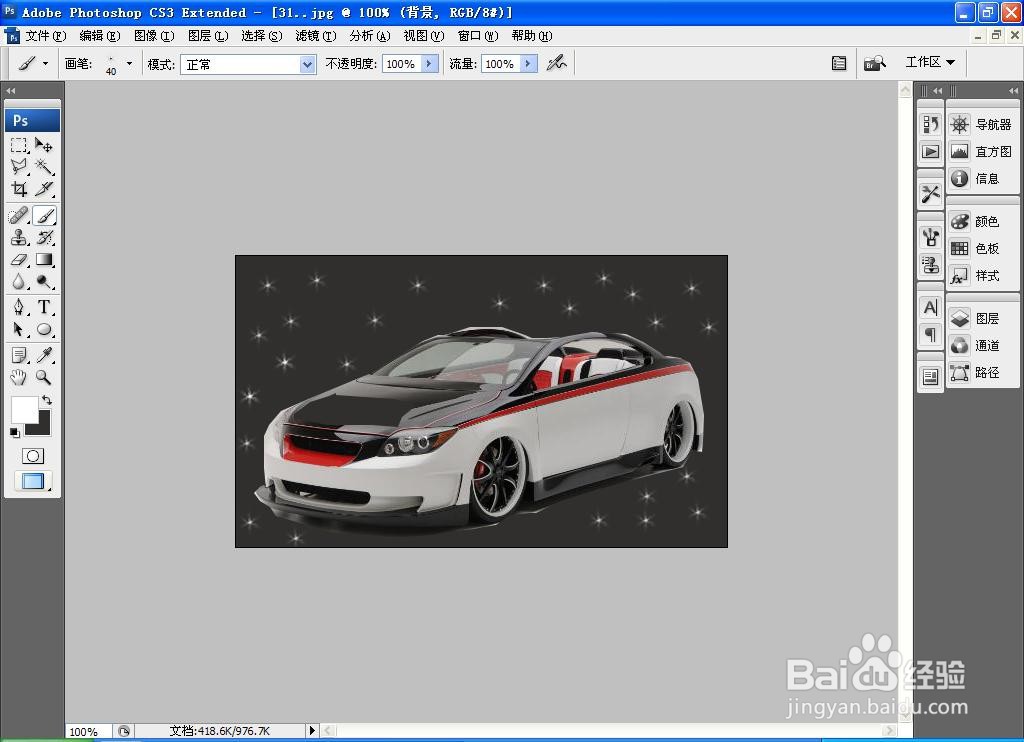
5、再次复制图层副本,设置图层混合模式为柔光,点击确定,如图
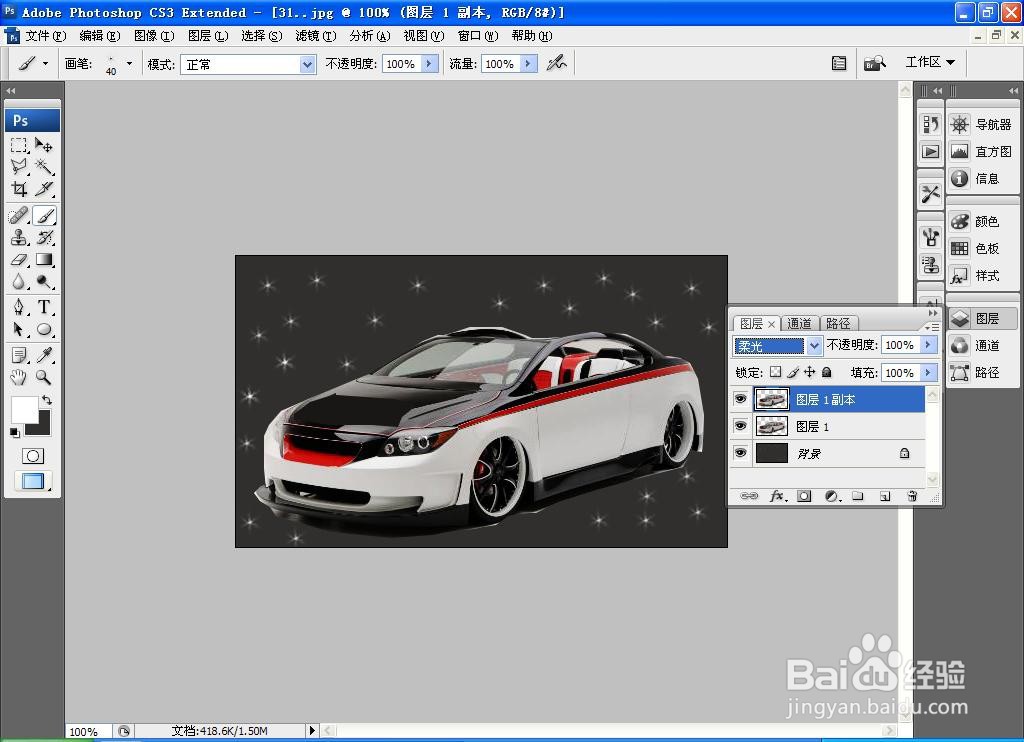
6、按下alt键多次进行复制图层,多次复制,调整图层的位置,点击确定,如图
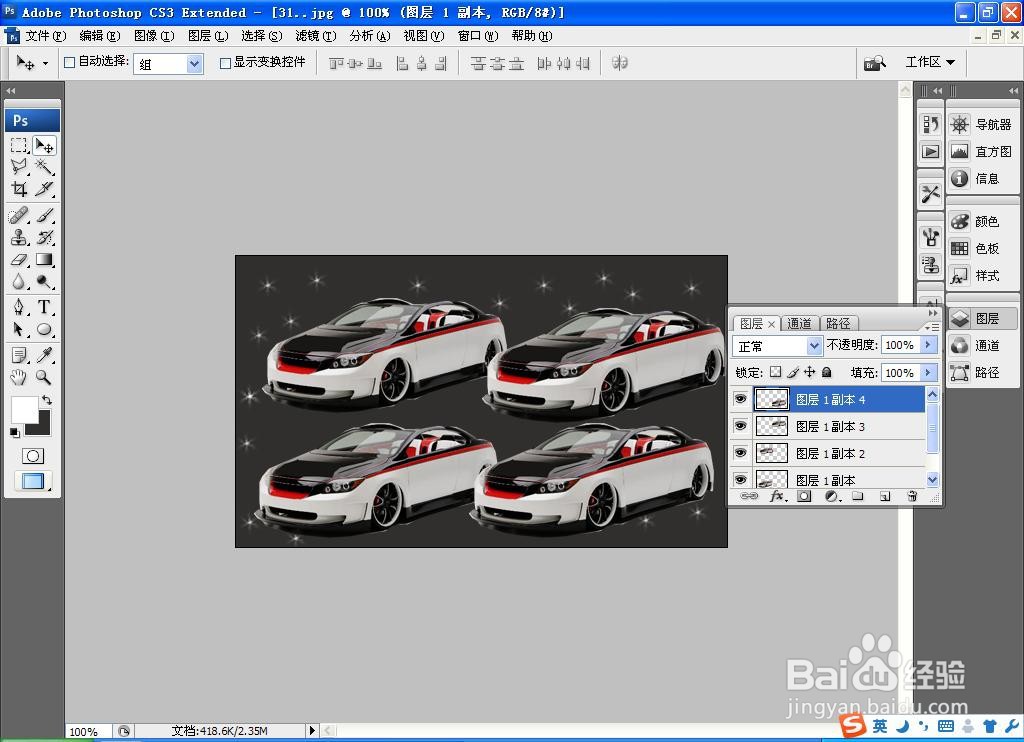
7、继续多次复制图层,多次调整图层的位置,点击确定,如图
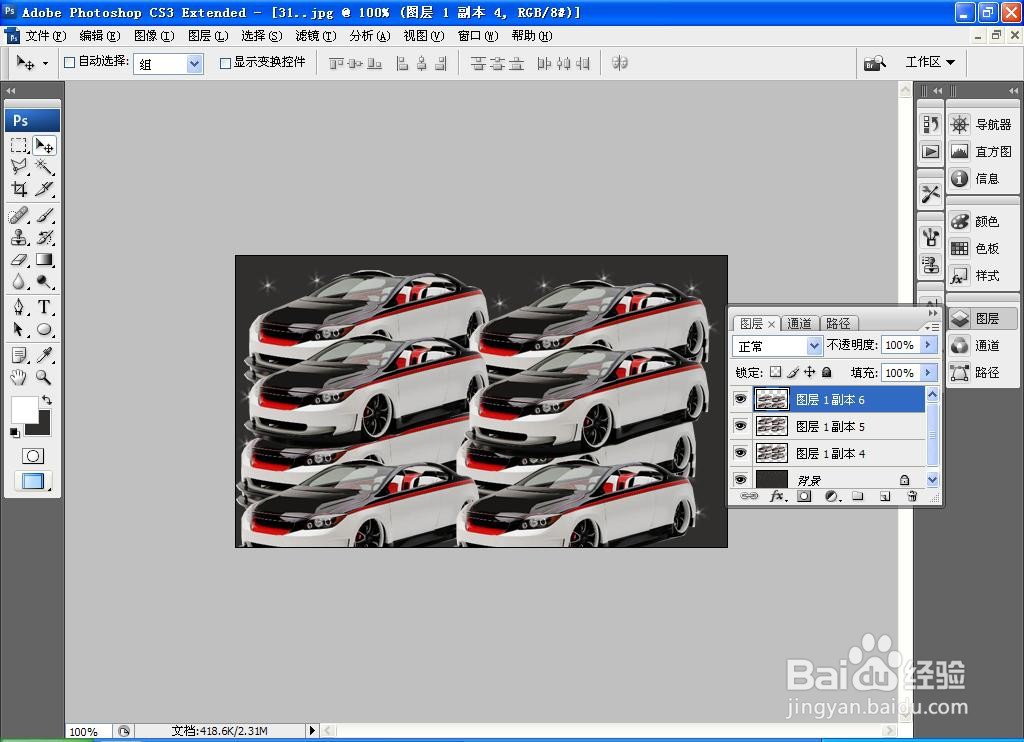
8、继续将所有的图层的选中,按crl+E合并图层,调整图层的位置,再次复制图层副本,调整图层的位置,点击确定,如图

9、选择图层,按crl+a载入选区,选择编辑,描边,设置描边的宽度为10像素,调整描边的颜色为白色,点击确定,如图

声明:本网站引用、摘录或转载内容仅供网站访问者交流或参考,不代表本站立场,如存在版权或非法内容,请联系站长删除,联系邮箱:site.kefu@qq.com。
阅读量:33
阅读量:66
阅读量:132
阅读量:151
阅读量:192